
Intel UHD 시리즈는 일상적인 작업과 가벼운 게임에서 적절한 성능을 제공합니다. 그러나 하드웨어의 잠재력을 최대한 활용하려면 최신 그래픽 드라이버가 필요합니다. 이 게시물에서는 Intel UHD 그래픽 드라이버 설치 및 업데이트 쉽고 적절하게.
최신 인텔 UHD 그래픽 드라이버를 설치하는 방법
옵션 1: 그래픽 드라이버 자동 업데이트(권장)
옵션 2: 그래픽 드라이버를 수동으로 업데이트
옵션 1: 그래픽 드라이버 자동 설치(권장)
드라이버를 수동으로 업데이트할 시간, 인내심 또는 기술이 없는 경우 다음을 사용하여 자동으로 업데이트할 수 있습니다. 드라이버 이지 .
Driver Easy는 자동으로 시스템을 인식하고 정확한 GPU 및 Windows 버전에 대한 올바른 드라이버를 찾아 올바르게 다운로드 및 설치합니다.
- Driver Easy를 실행하고 지금 검색 단추. Driver Easy는 컴퓨터를 스캔하고 문제가 있는 드라이버를 감지합니다.
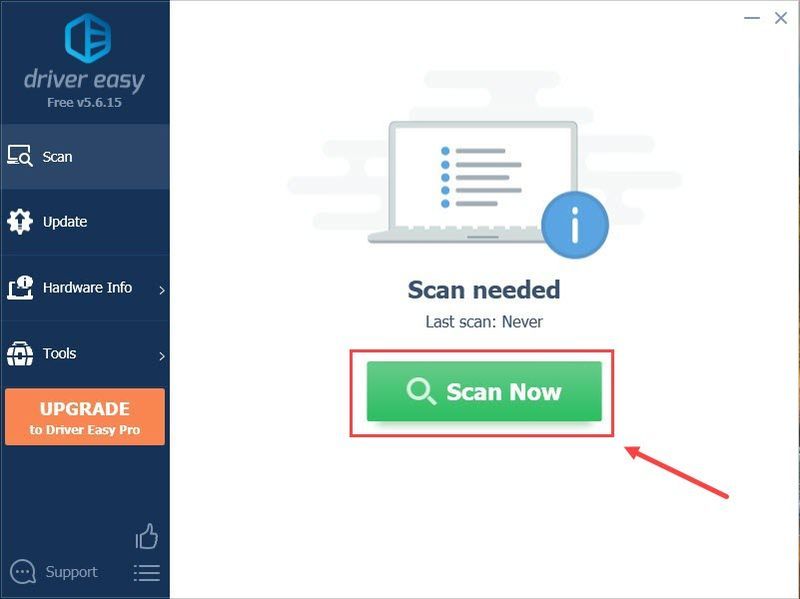
- 딸깍 하는 소리 모두 업데이트 시스템에 없거나 오래된 모든 드라이버의 올바른 버전을 자동으로 다운로드하고 설치합니다.
(이를 위해서는 프로 버전 – 모두 업데이트를 클릭하면 업그레이드하라는 메시지가 표시됩니다. Pro 버전에 대한 비용을 지불하고 싶지 않은 경우에도 무료 버전에 필요한 모든 드라이버를 다운로드하여 설치할 수 있습니다. 한 번에 하나씩 다운로드하고 일반적인 Windows 방식으로 수동으로 설치해야 합니다.)
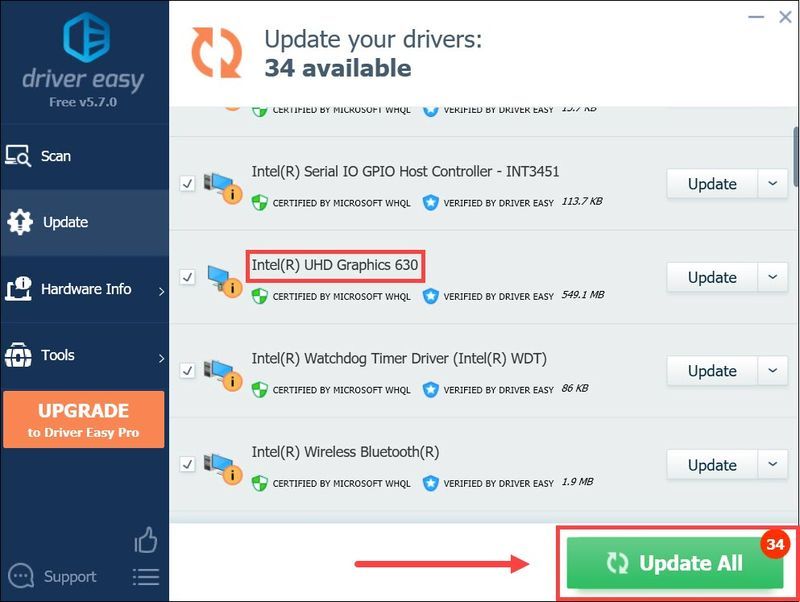 그만큼 프로 버전 Driver Easy는 함께 제공됩니다. 완전한 기술 지원 . 도움이 필요하면 Driver Easy 지원팀에 문의하십시오.
그만큼 프로 버전 Driver Easy는 함께 제공됩니다. 완전한 기술 지원 . 도움이 필요하면 Driver Easy 지원팀에 문의하십시오. - 이동 인텔 다운로드 센터 . 선택하다 제도법 .
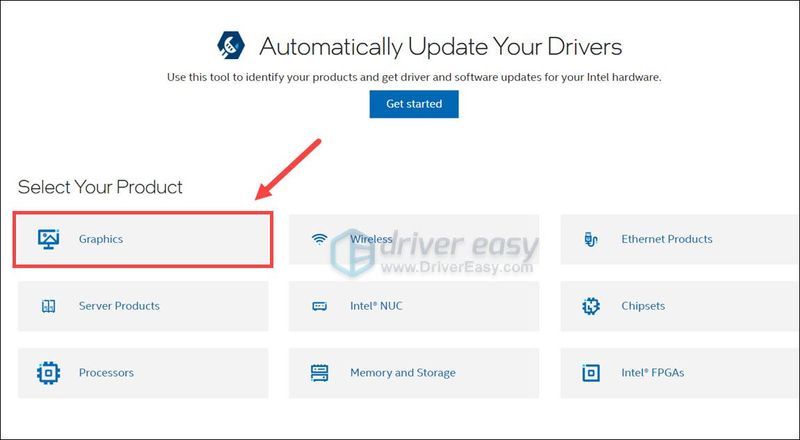
- 그래픽 유형과 운영 체제를 선택하십시오. 올바른 것을 찾으면 다음을 클릭하십시오. 다운로드 설치 프로그램을 가져옵니다.
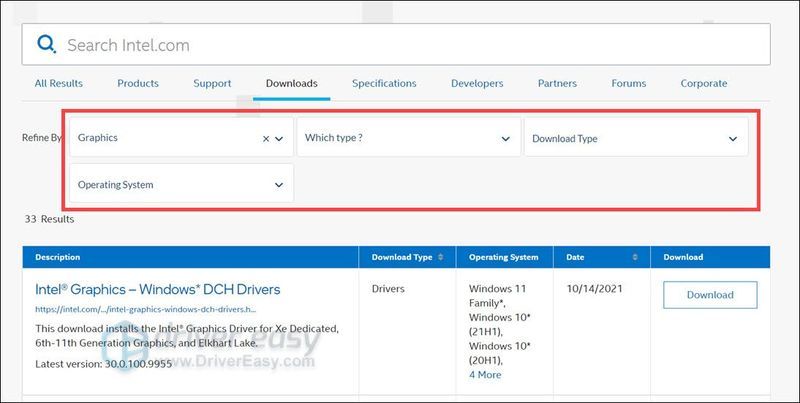
- 다운로드가 완료되면 설치 프로그램을 열고 화면의 지시에 따라 설치합니다.
- 그래픽 카드
- 인텔
최신 그래픽 드라이버를 설치한 후 변경 사항을 적용하려면 PC를 다시 시작하세요.
옵션 2: 그래픽 드라이버를 수동으로 설치
드라이버를 수동으로 올바르게 설치하려면 시간과 컴퓨터 기술이 필요합니다. 기술에 정통한 사용자라면 다음 단계를 시도하여 최신 UHD 그래픽 드라이버를 직접 설치할 수 있습니다.
PC에 지속적인 디스플레이 문제가 있는 경우 타사 드라이버 업데이트 프로그램을 사용하는 것이 좋습니다. 전문 도구는 PC의 드라이버를 업데이트할 뿐만 아니라 수정 고장났거나 아예 없어진 것들.
이 게시물이 최신 Intel UHD 그래픽 드라이버를 설치하는 데 도움이 되길 바랍니다. 도움이 더 필요하면 아래에 메시지를 남겨주세요.
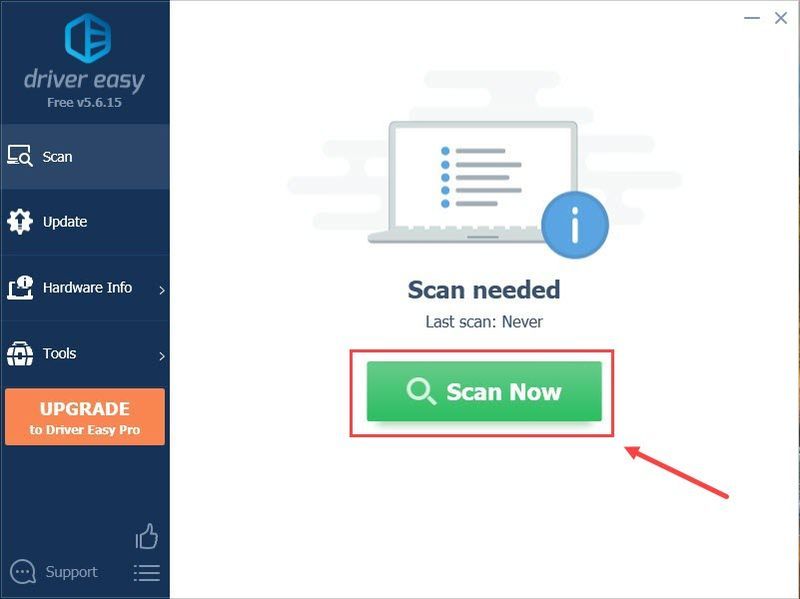
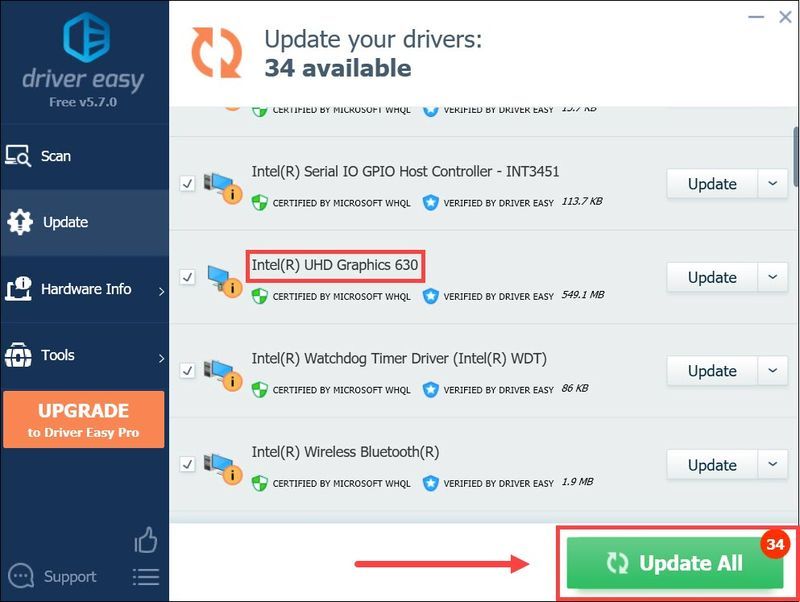
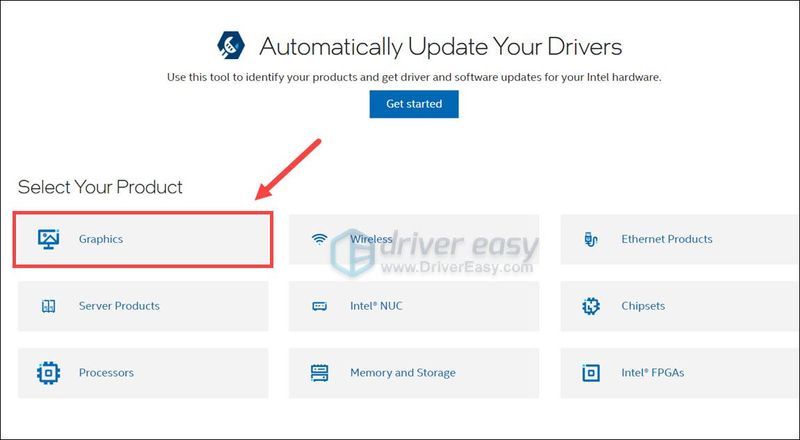
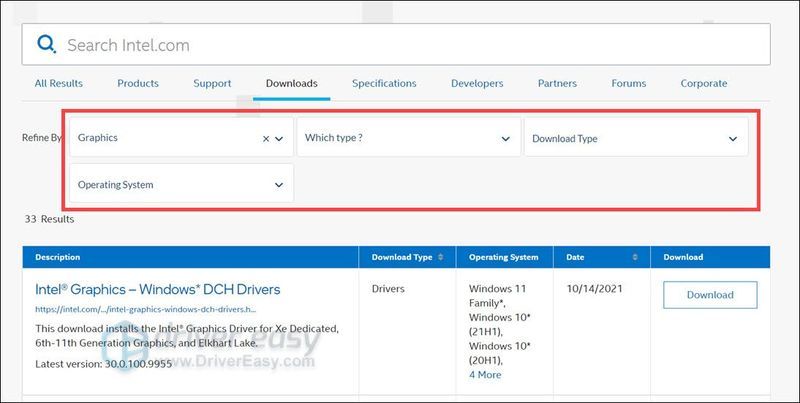



![[해결됨] Black Ops Cold War가 셰이더 컴파일에 멈춤](https://letmeknow.ch/img/program-issues/44/black-ops-cold-war-stuck-compiling-shaders.jpg)
![[2022 팁] Windows 10에서 MapleStory 충돌을 수정하는 방법](https://letmeknow.ch/img/knowledge/26/how-fix-maplestory-crashing-windows-10.jpg)
![[해결됨] Call of Duty Cold War가 온라인 서비스에 연결되지 않음 2024](https://letmeknow.ch/img/knowledge-base/71/call-duty-cold-war-not-connecting-online-services-2024.jpg)
